Android Auto es una aplicación que permite que su teléfono inteligente funcione con su automóvil como si fueran un solo sistema. Cuando funciona, es una manera brillante de hacer que su música, GPS y aplicaciones de comunicación se ejecuten en un solo sistema.
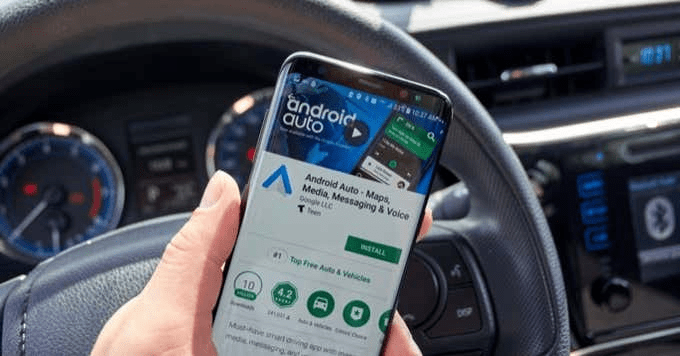
Cuando no funciona o falla constantemente, puede sentirse como si estuviera peleando con su vehículo. Aquí hay algunas soluciones comunes que puede probar si Android Auto no funciona.
1. ¿Tu coche es compatible?
Lo primero y más importante que debe establecer es si su automóvil es compatible con Android Auto. Es posible que solo sea compatible con el estándar rival Apple Carplay o que sea incompatible con su vehículo.
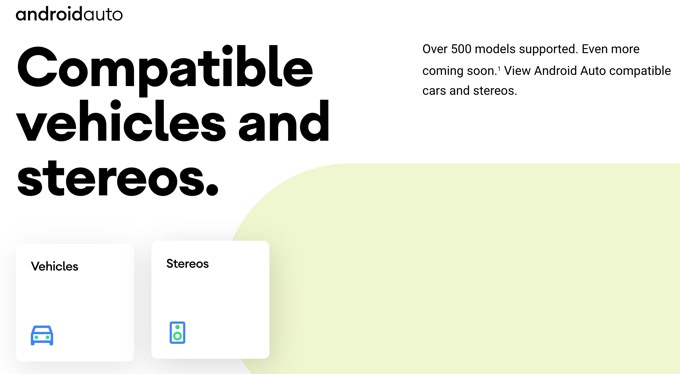
2. ¿Se está conectando con el automóvil correcto?
Si tiene su teléfono configurado para funcionar de forma inalámbrica con más de un automóvil, es posible que Android Auto se esté conectando de forma inalámbrica al automóvil incorrecto. Antes de arrancarte los pelos de la frustración, comprueba si realmente estás conectado al coche que pretendías.
3. Reinicie su teléfono
Este es el paso de solución de problemas más básico para cualquier problema relacionado con Android. Apague su teléfono y luego vuelva a encenderlo. Para teléfonos Android más antiguos, esto es tan simple como mantener presionado el botón de encendido para apagar el teléfono. En los modelos más nuevos, deslice hacia abajo la pantalla de notificación, seleccione el ícono de encendido y luego elija Apagar o Reiniciar.
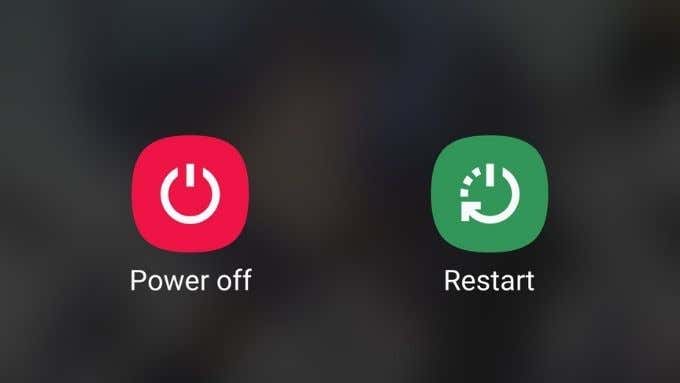
Con suerte, después de volver a encender su teléfono, las cosas funcionarán según lo previsto.
4. Pruebe con un teléfono diferente
Una parte clave de cualquier proceso de solución de problemas es aislar dónde está el problema. Entonces, si tiene acceso a otro teléfono Android con Android Auto, intente usarlo con su automóvil. Si también presenta el mismo problema, eso ayudará a descartar que su teléfono sea el problema.
Si no es el teléfono, eso significa que puede centrar su atención en los sistemas del automóvil. Si funciona con un teléfono Android diferente, eso sugiere que el problema es en realidad con algún aspecto del teléfono. No debemos olvidar que la conexión en sí también es un componente de Android Auto, lo que nos lleva a la siguiente solución.
5. Utilice una conexión USB siempre que sea posible

Android Auto ahora viene en una variante inalámbrica, lo cual es muy conveniente, como puedes imaginar. Sin embargo, cualquier conexión inalámbrica es inherentemente menos confiable que una cableada. Si obtiene un rendimiento escaso con el modo Android Auto inalámbrico, cambie a una conexión por cable.
6. Use un mejor cable
Hemos probado varios cables diferentes con Android Auto y no son todos iguales. Algunos cables USB de baja calidad pueden provocar desconexiones. Si es posible, intente utilizar un cable de mayor calidad o simplemente uno diferente. Esto puede aclarar todo tipo de problemas de confiabilidad.

También preste atención a si el cable se asienta de manera cómoda y segura en el punto en que está conectado al teléfono. Si el teléfono está colocado de tal manera que ejerce presión sobre esa conexión, también puede experimentar desconexiones a medida que el automóvil pasa por baches en la carretera.
7. Reinicie o restablezca su sistema de infoentretenimiento
Dependiendo de cómo funcione el sistema de infoentretenimiento de su automóvil, es posible que no realice un reinicio limpio cada vez que ingrese y gire la llave. Por lo tanto, vale la pena buscar en su manual si hay una forma explícita de reiniciar el sistema.
8. Borrar caché automático de Android
Muchas aplicaciones de Android tienen un caché que contiene archivos temporales necesarios para cosas como la autenticación o la configuración personalizada. Si la memoria caché se corrompe o funciona mal, puede provocar que las aplicaciones se bloqueen o no funcionen de manera confiable. Es fácil restablecer el caché para una aplicación como Android Auto. Tenga en cuenta que los pasos exactos pueden diferir de una marca de teléfono Android a otra:
- Configuración abierta .
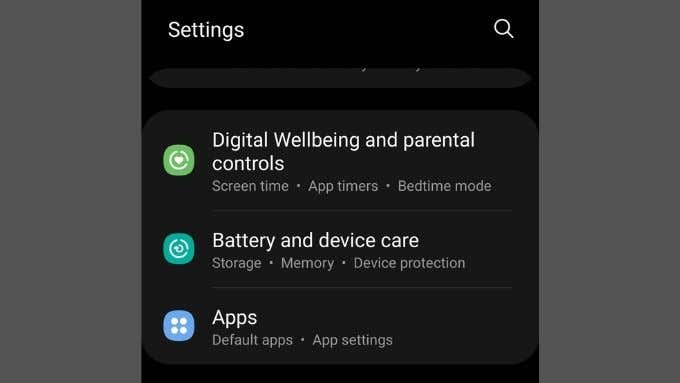
- Abre el menú Aplicaciones.
- Busque Android Auto y selecciónelo.
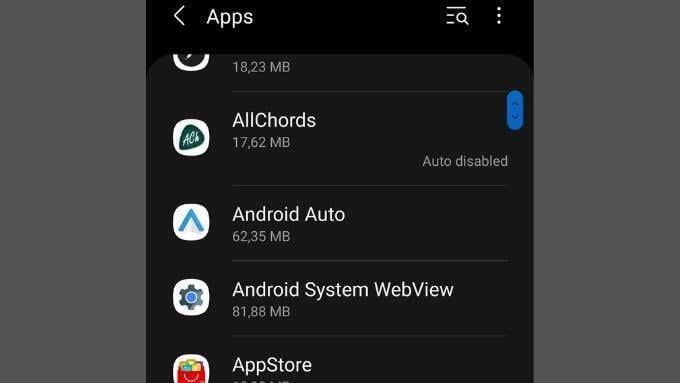
- Seleccione Almacenamiento.
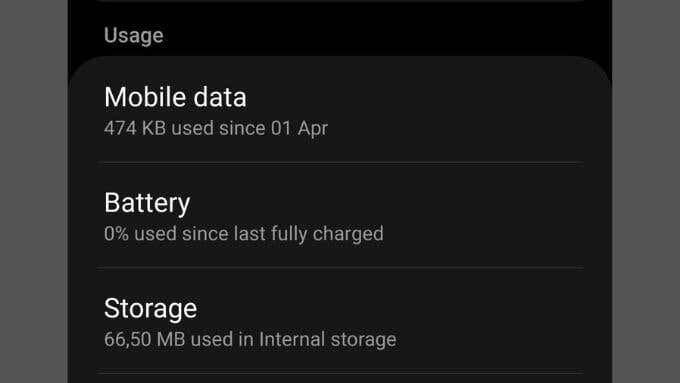
- Seleccione Borrar caché.
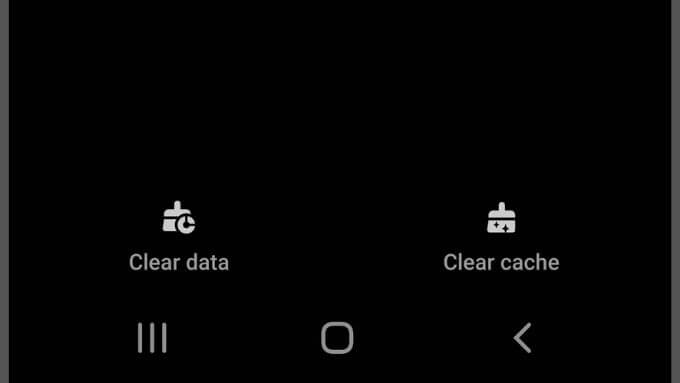
También es posible que desee cerrar la aplicación y luego abrirla nuevamente para que los cambios surtan efecto.
9. Actualizar todo
Si Android Auto solía funcionar bien, pero luego comenzó a fallar, debe actualizarlo.
Primero, verifique si su teléfono tiene actualizaciones pendientes. Abra el menú Configuración y busque el menú Actualización de software. La ubicación exacta de esto puede diferir de una marca de teléfono a otra. Si hay actualizaciones pendientes, instálalas.
A continuación, debe verificar que Android Auto esté actualizado. Abre Google Play Store y busca Android Auto. Si hay actualizaciones disponibles, habrá un botón de actualización.
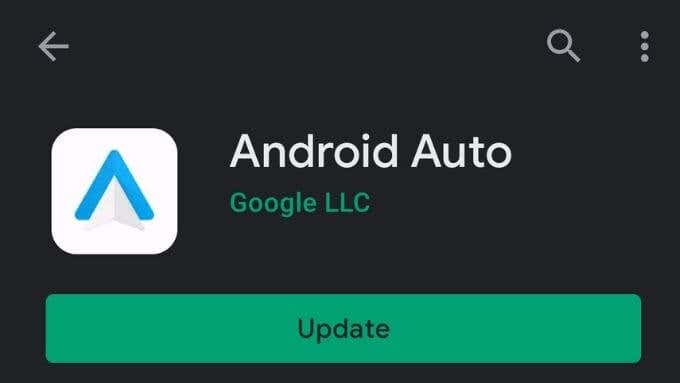
Por último, haz lo mismo con las aplicaciones que usas con Android Auto. Por ejemplo, si usa Google Maps para navegar, asegúrese de que su aplicación Google Maps esté actualizada.
10. Actualice su automóvil
Si bien esta puede ser una idea novedosa para muchas personas, también puede actualizar el firmware del sistema de información y entretenimiento de su automóvil. A medida que se descubren errores o se agregan nuevas funciones en Android Auto, los fabricantes de automóviles lanzarán nuevo software para sus vehículos.
El proceso exacto que debe seguir estará en su manual, pero en general probablemente descargue un archivo de firmware actualizado y luego lo copie en una unidad USB. Luego, conectará esa unidad al mismo puerto que usaría para Android Auto e iniciará la actualización desde los menús.
11. Desinstalar y reinstalar Android Auto
A veces puede suceder que una aplicación se corrompa, en cuyo caso eliminarla y luego instalarla de nuevo puede ser la solución.
Esto es lo que debe hacer:
- Abra la aplicación Google Play Store.
- Busque Android Auto y abra su página de tienda.
- Seleccione el botón Desinstalar y espere a que la aplicación termine de desinstalarse.
- Ahora, seleccione el botón Actualizar y espere a que la aplicación se descargue e instale.
Si de hecho fue un problema de corrupción de la aplicación, ahora no debería tener problemas para ejecutar Android Auto.
Si todo lo demás falla, prueba Android Auto para las pantallas de los teléfonos
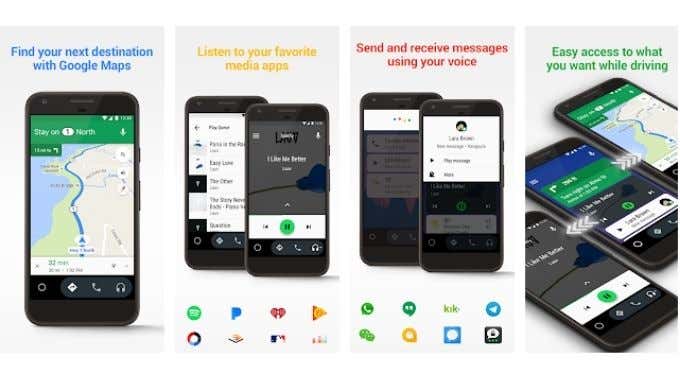
Si resulta que el sistema de información y entretenimiento de su automóvil simplemente no funciona con Android Auto, eso no significa que tenga que renunciar a él por completo. Hay una versión de la aplicación llamada Android Auto para pantallas de teléfonos que puede usar con su teléfono montado en su tablero. No es tan elegante como la integración adecuada con los sistemas de su automóvil, pero aún así hará el trabajo de la misma manera.








